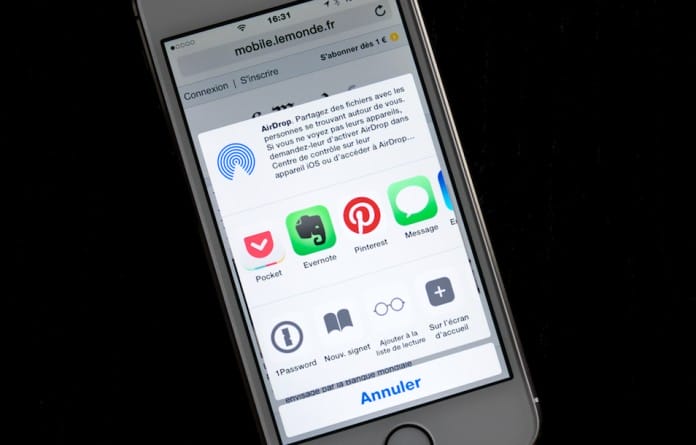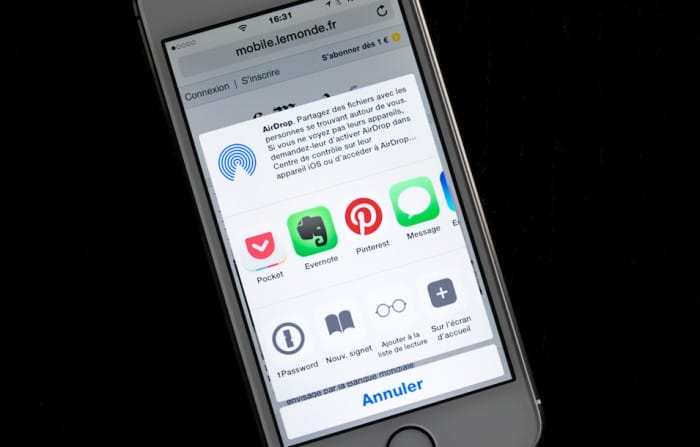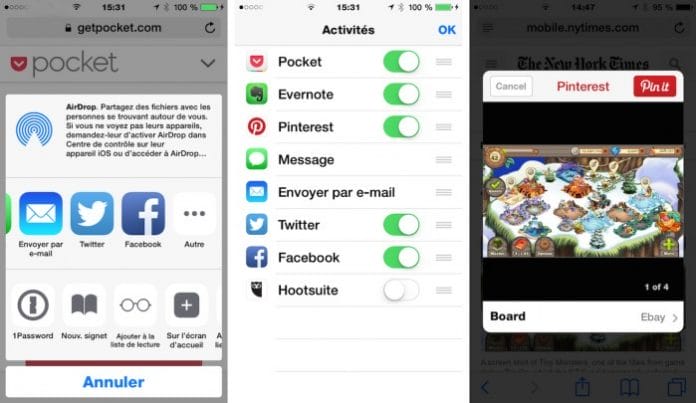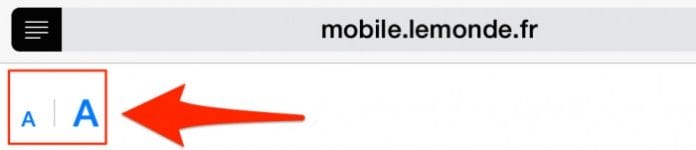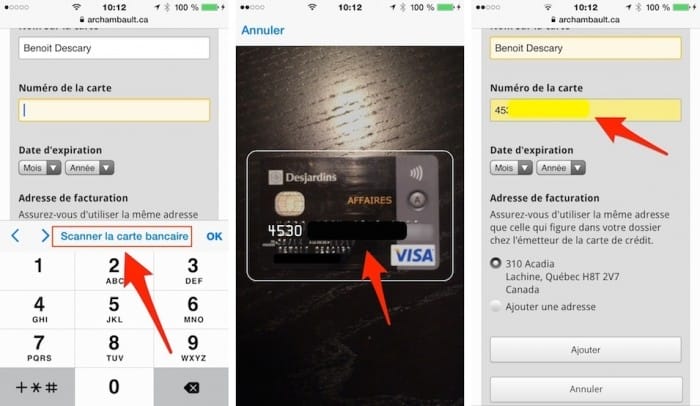À première vue, la nouvelle version de Safari est identique à la précédente. Cependant, en regardant de plus près, vous trouverez de nombreuses améliorations et nouvelles fonctionnalités. En voici donc quelques-unes.
Les extensions vous faciliteront la vie sur Safari
iOS 8 introduit la notion d’extensions. En clair, cette fonctionnalité permet à des applications tierces d’interagir avec les applications natives. Par exemple, 1Password, le gestionnaire de mots de passe, s’intègre dorénavant dans Safari. Ce qui permet de remplir automatiquement les champs de connexion à un site Web.
Déjà plusieurs applications iOS comme Pinterest, Pocket, Evernote ou OneNote offrent des extensions.
[iOS 9 10 astuces]
La méthode pour activer les extensions est la même pour toutes les applications compatibles.
- Par exemple, sur Safari, appuyez sur le bouton de partage.
- Ensuite, faites glisser les applications Messages, Envoyer par e-mail et Twitter vers la gauche.
- Appuyez sur le bouton Autre.
- Il ne vous restera plus qu’à activer les extensions de votre choix.
[ebook iPad]
Safari vous suggère des sites et tient compte de votre contexte et position
La barre d’adresse de Safari est dorénavant très efficace. Safari vous proposera des sites ou recherches associés au fur et à mesure que vous saisissez les caractères du mot ou de l’expression recherchée.
Si vous saisissez le nom d’un journal, d’un média ou d’une entreprise, Safari affichera tout juste au-dessous de la barre d’adresse le logo de cette organisation et ainsi que le lien pointant vers ce site Web.
Au-dessous des informations de l’entreprise, vous aurez accès à différentes suggestions de recherche provenant de Google (il est possible de sélectionner un autre moteur de recherche). Vous pouvez bien entendu aussi vous rendre sur le moteur de recherche en appuyant sur Accéder une fois que vous avez terminé la saisie.
Lorsque vous saisissez le nom d’un restaurant ou que vous entrez par exemple station-service, Safari vous suggèrera des résultats qui se trouvent à proximité de votre position.
Comme sur Google, le premier résultat de recherche correspondant à des noms de villes, de lieux et personnes célèbres provient de Wikipédia.
Modifiez la taille de la police de caractère lorsque vous utilisez le mode Lecteur
Le mode Lecteur sur Safari vous permet de vous concentrer sur le texte. Cette fonctionnalité est très utile lorsque vous lisez un article sur un blogue ou de journal. Le mode lecteur exclut les menus de navigations, les artifices et la publicité. En fait, il ne reste que le texte et les images qui y sont associées.
Pour activer le mode Lecteur, appuyez sur les 4 petites lignes horizontales qui apparaissent du côté gauche de la barre d’adresse. Une fois le mode Lecteur activé, remarquez la présence de l’outil qui vous permettra d’ajuster la taille de la police de caractère. Appuyez sur la lettre A en caractère gras pour augmenter la taille de la police. Pour la réduire, appuyez sur le petit A.
Accédez rapidement aux derniers onglets fermés
Sur l’iPad, il suffit appuyer d’une façon prolongée sur le bouton + pour rouvrir un onglet que vous avez fermé récemment. La technique est similaire sur l’iPhone.
Appuyez sur le bouton qui vous permet d’afficher l’ensemble des onglets ouvert. Ensuite, maintenez la pression sur le bouton représenté par le symbole +. Vous aurez ainsi accès à la liste des onglets que vous avez fermés récemment.
Affichez les sites dans leur version desktop (iPhone)
Vous désirez utiliser la version desktop d’un site plutôt que la version mobile ? Aucun problème, lorsque vous êtes sur un site Web qui vous propose une version mobile, appuyez sur la barre de recherche.
Vous basculerez alors sur une fenêtre qui affiche vos favoris. Avec votre doigt, glissez la fenêtre vers le bas. Vous devriez apercevoir le lien qui se nomme “Voir la version du site”. Vous aurez ainsi accès à la version desktop du site.
L’affichage des onglets en vignette sur l’iPad
La fonctionnalité qui permet d’afficher tous les onglets ouverts sous la forme de cartes est offerte depuis l’an dernier sur l’iPhone. Cette fonctionnalité permet entre autres de rapidement de basculer d’un onglet à l’autre. C’est maintenant au tour du iPad d’avoir accès à la page d’onglets en vignette.
- Pour obtenir l’affichage de vos onglets en vignette, il suffit de pincer l’écran avec deux doigts.
Scanner votre carte bancaire lorsque vous faites une transaction sur Safari
Voici l’une des nouveautés les plus intéressantes sur Safari. Au moment où vous faites un achat sur le Web, Safari est capable de numériser votre carte bancaire (carte de crédit) tout simplement en appuyant sur la touche “Numériser la carte de crédit”.
Cette fonctionnalité qui vous évite de saisir manuellement le numéro de votre carte bancaire est facile à utiliser. Une fois que vous avez ajouté l’item à votre panier, appuyez sur la touche qui se nomme “Numériser la carte de crédit”.
Safari ouvrira une fenêtre qui vous permettra de scanner votre carte bancaire. Photographiez votre carte pour ajouter automatiquement le numéro au formulaire de commande Web.
Benoit Descary